Исправить зависание uTorrent при подключении к пирам
Опубликовано: 2021-05-18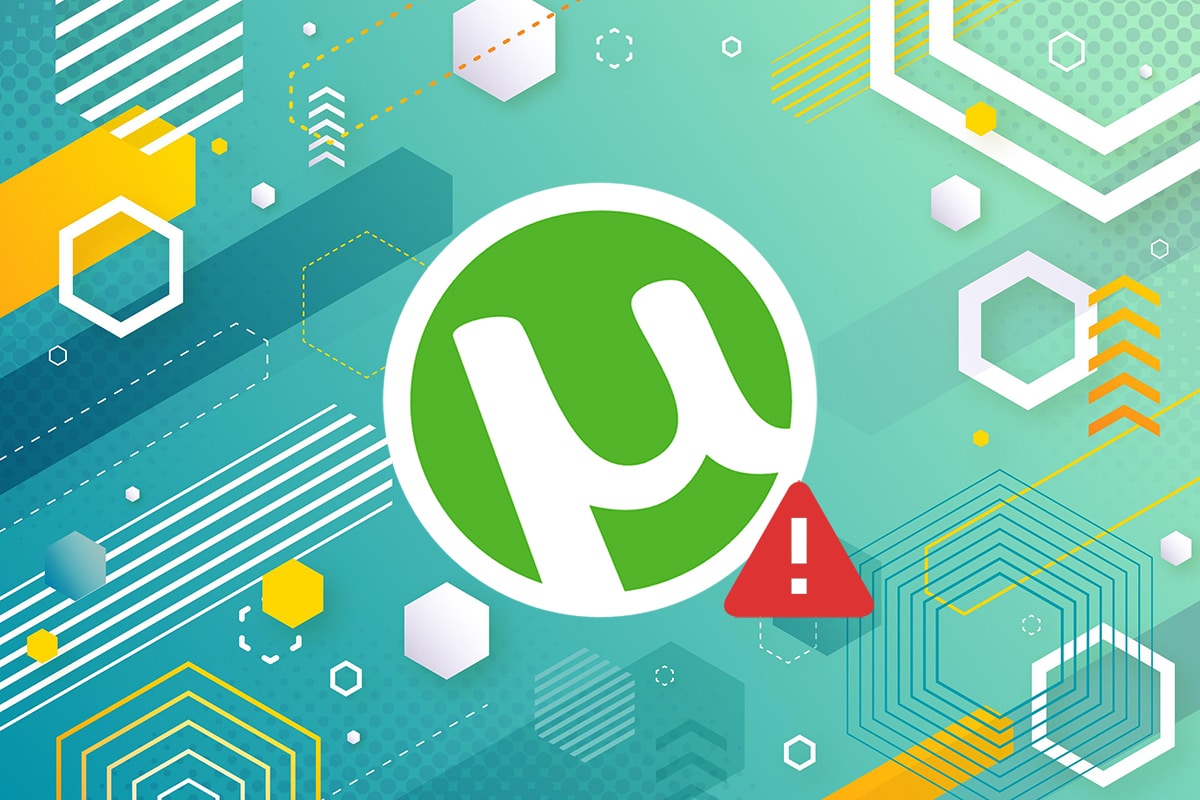
Вы большой поклонник фильмов, веб-сериалов или игр? Что ж, вы, возможно, знаете о uTorrent, который является наиболее часто используемым клиентом BitTorrent, который позволяет без особых усилий загружать фильмы, игры или веб-сериалы. Большую часть времени uTorrent работает без проблем. Однако некоторые пользователи могут столкнуться с ошибкой «uTorrent зависает при подключении к пирам» или другими проблемами загрузки при попытке загрузить файл.
Ошибка «Не подключаться к пирам» означает, что вы не можете загрузить файл из uTorrent по неизвестным причинам. Прежде чем мы приступим к решениям , убедитесь, что у вас стабильное подключение к Интернету. Кроме того, вы также можете проверить, получаете ли вы правильную скорость Интернета, выполнив тест скорости. После того, как вы обеспечите стабильное подключение к Интернету, вы можете следовать нашему руководству, чтобы исправить проблему с загрузкой uTorrent.
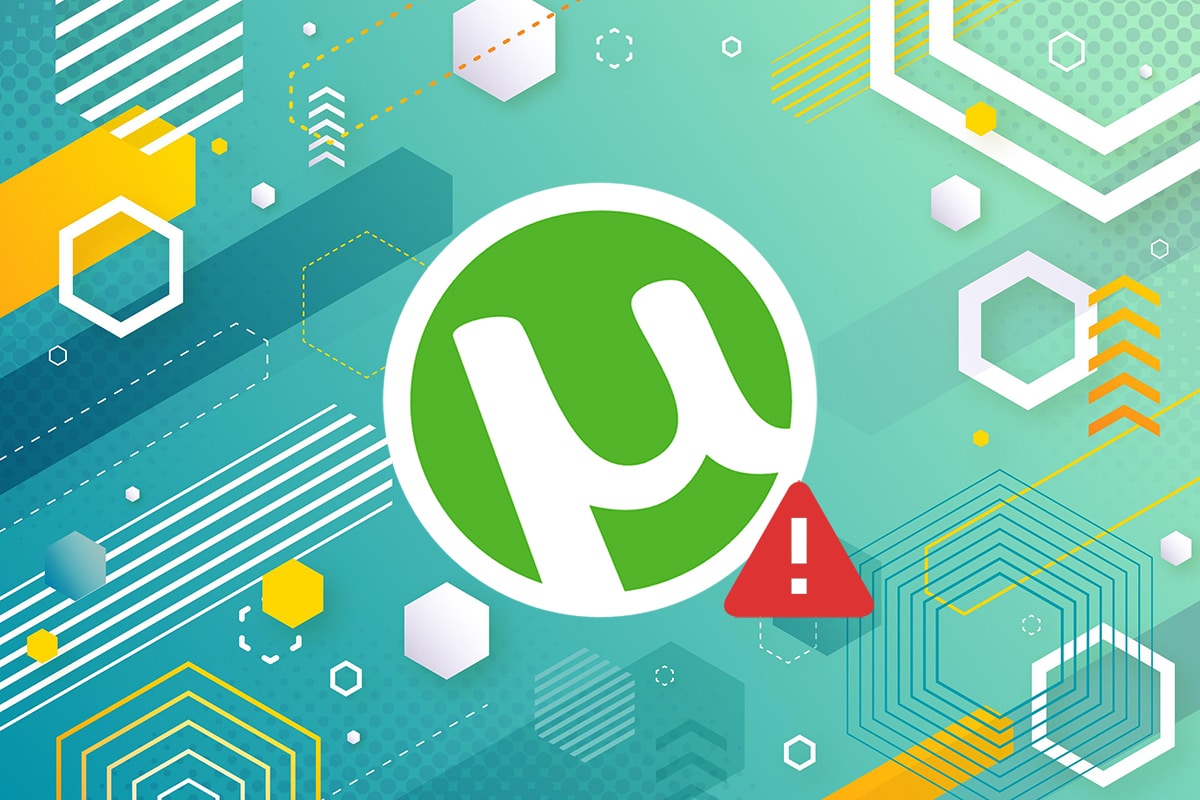
Содержание
- 7 способов исправить uTorrent, не подключающийся к пирам
- Способ 1: проверьте подключение к Интернету
- Способ 2: разрешить uTorrent через брандмауэр
- Способ 3: правильная настройка параметров uTorrent
- Способ 4: включить параметр переадресации портов в uTorrent
- Способ 5: используйте программное обеспечение VPN
- Способ 6. Выполнение тестов конфигурации в uTorrent
- Способ 7: найти другие торрент-сайты
7 способов исправить uTorrent, не подключающийся к пирам
Мы перечисляем некоторые методы, которые вы можете использовать для исправления ошибки в uTorrent. Иногда вы также можете столкнуться с ошибкой в uTorrent, если вы не настроите его должным образом. Поэтому ознакомьтесь с этими способами, чтобы исправить ошибку в uTorrent.
Причины зависания uTorrent при подключении к пирам
Могут быть разные причины, по которым вы сталкиваетесь с ошибкой подключения к пирам при загрузке файла в uTorrent. Вот несколько причин этой ошибки:
- Возможно, у вас нестабильное интернет-соединение.
- Ваше антивирусное программное обеспечение может блокировать загрузку.
- Возможно, вы загружаете мертвый файл или файл больше не доступен для загрузки.
- Возможно, вам придется использовать программное обеспечение VPN для загрузки определенных файлов uTorrent.
Способ 1: проверьте подключение к Интернету
Первое, на что вы должны обратить внимание, это наличие стабильного интернет-соединения. Если соединение нестабильно, вы, скорее всего, получите сообщение об ошибке «Подключение к узлам» при загрузке файла. Вы можете перезагрузить маршрутизатор и выполнить тест скорости в вашей системе.
Способ 2: разрешить uTorrent через брандмауэр
Ваш брандмауэр Windows или ваша антивирусная программа могут блокировать или создавать помехи при загрузке файла uTorrent. Если в вашей системе установлено стороннее антивирусное программное обеспечение, оно может изменить настройки вашего ПК или ноутбука. В этом случае вы должны вручную разрешить uTorrent обходить эти ограничения через брандмауэр Windows.
1. Щелкните меню «Пуск» и введите брандмауэр Windows в строке поиска.
2. Выберите и откройте Брандмауэр и защита сети в результатах поиска.
3. Теперь нажмите на ссылку Разрешить приложение через брандмауэр .
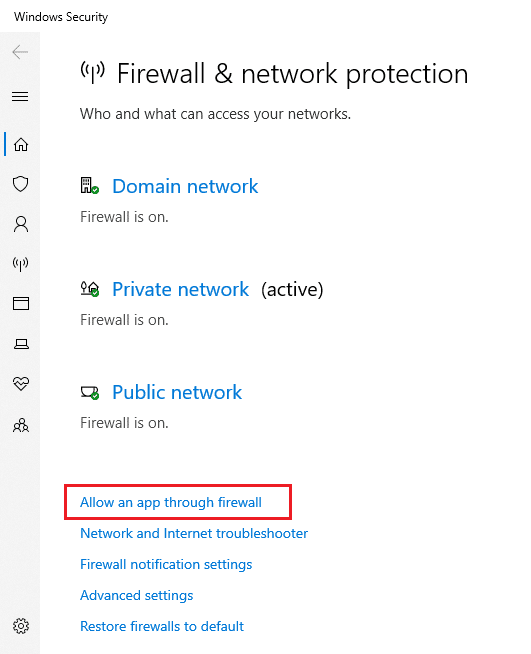
4. Откроется новое окно; нажмите «Изменить настройки».
5. Прокрутите вниз и найдите в списке uTorrent . Однако, если вы не можете найти uTorrent в списке, нажмите «Разрешить другое приложение».
6. Наконец, установите флажок как для открытого, так и для закрытого ключа . Нажмите OK внизу, чтобы сохранить новые настройки.
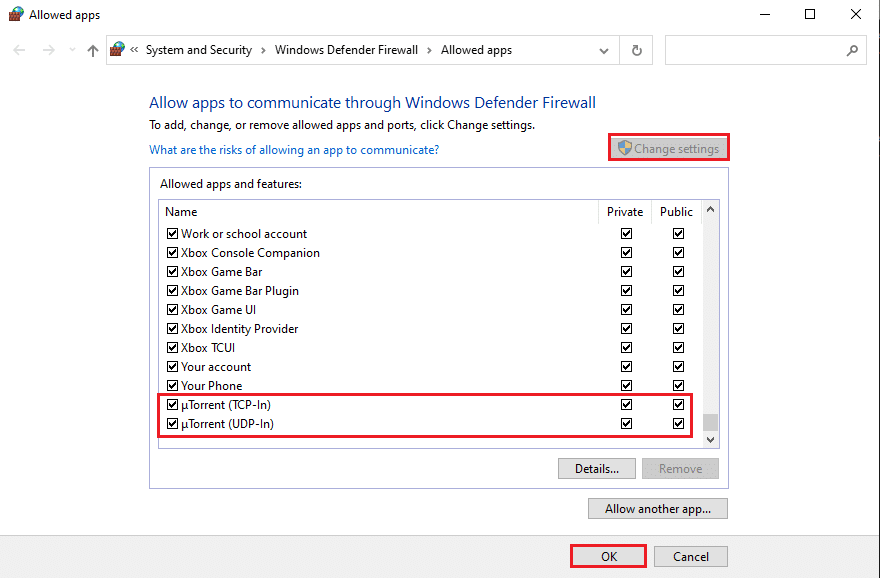
7. Вот и все; проверьте, можете ли вы скачать файл через uTorrent или нет.
Читайте также: 15 лучших доступных альтернатив uTorrent
Способ 3: правильная настройка параметров uTorrent
Вы также можете столкнуться с ошибкой «подключение к пирам», если неправильно настроите параметры. Поэтому, чтобы исправить невозможность загрузки uTorrent , вы можете изменить настройки, выполнив следующие действия.
1. Запустите uTorrent на своем ПК или ноутбуке.
2. Щелкните вкладку «Параметры» в верхнем левом углу экрана и выберите «Настройки » в раскрывающемся меню.
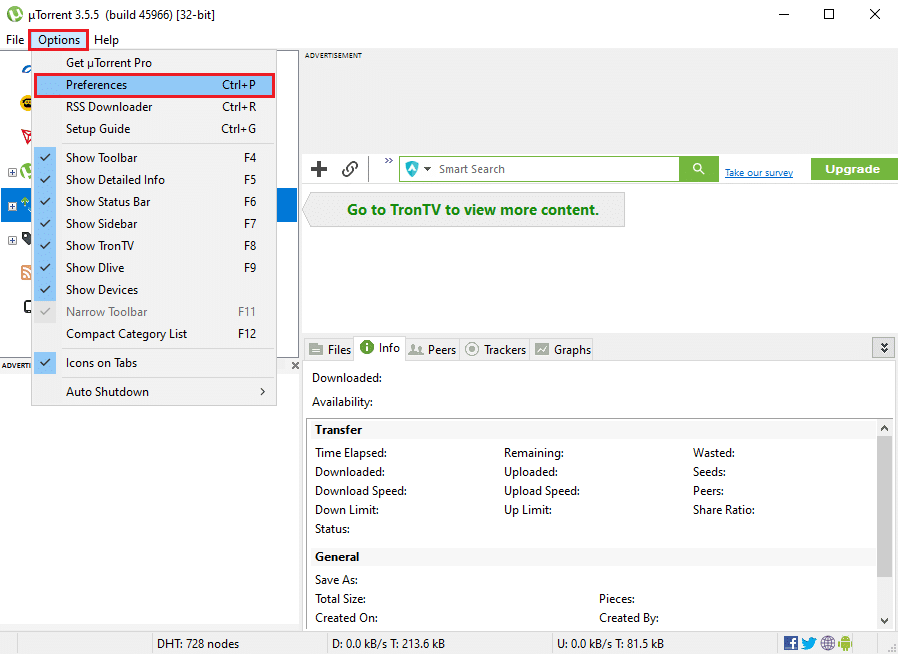
3. Щелкните BitTorrent на панели в левой части окна.
4. В разделе «Шифрование протокола» щелкните раскрывающееся меню рядом с пунктом « Исходящие».
5. Теперь измените параметр с отключенного на принудительный, выбрав в меню параметр «Принудительно».
6. Наконец, нажмите OK, чтобы сохранить изменения.

Теперь проверьте, продолжают ли ваши файлы uTorrent загружаться без ошибки подключения к пирам. Однако, если вы по-прежнему не можете исправить зависание uTorrent при подключении к одноранговым узлам, вы можете попробовать следующие методы.
Способ 4: включить параметр переадресации портов в uTorrent
Если ни один из вышеперечисленных способов вам не подходит, вы можете включить опцию переадресации портов на своем ПК или ноутбуке. Поскольку uTorrent нуждается в открытых сетевых портах для разрешения входящего и исходящего трафика, включение переадресации портов поможет портам BitTorrent передавать трафик на ваш компьютер. Точно так же он будет передавать трафик с вашего ПК на порты BitTorrent. Это позволяет uTorrent получить стабильное соединение. Поэтому включение переадресации портов может помочь вам исправить то, что uTorrent не подключается к пирам:

1. Запустите uTorrent и щелкните вкладку «Параметры» в верхнем левом углу экрана.
2. Нажмите «Настройки».
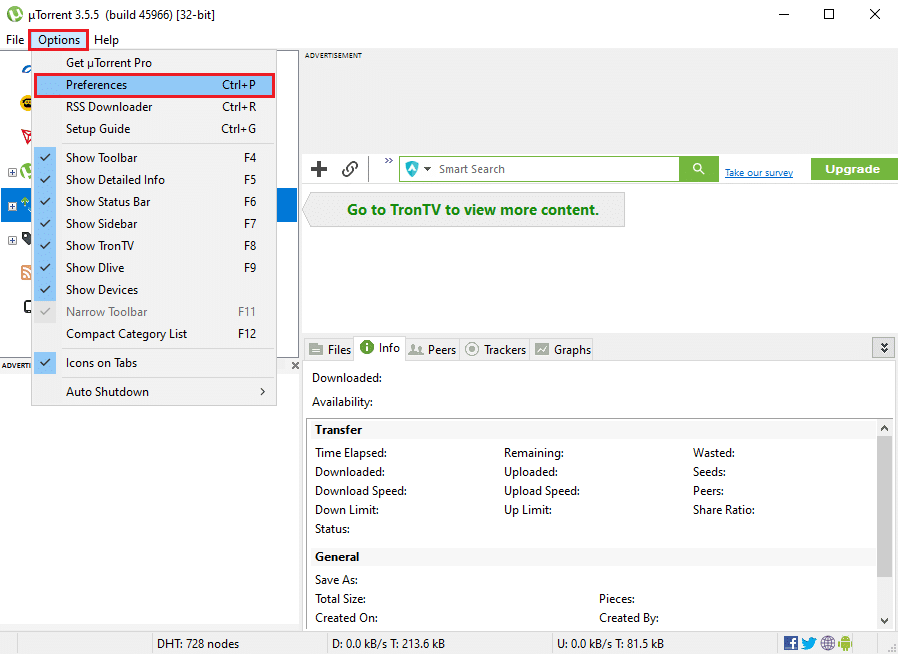
3. Выберите Connection на панели слева.
4. Теперь установите флажок рядом со следующими параметрами . Вы можете проверить скриншот для справки:
- Включите сопоставление портов UPnP.
- Включите сопоставление портов NAT-PMP.
5. Добавьте исключение брандмауэра Windows .
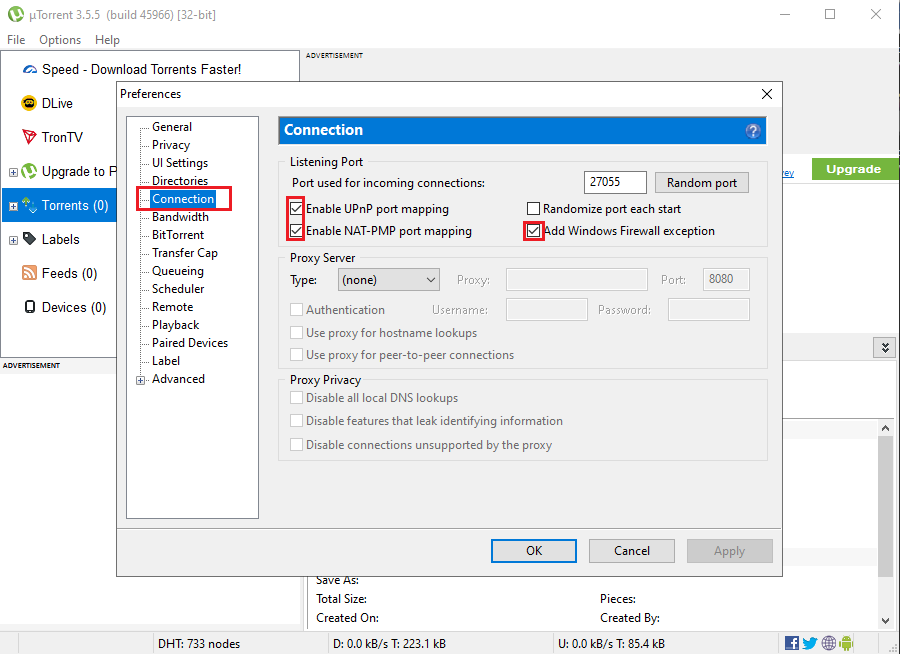
6. Наконец, нажмите OK, чтобы сохранить изменения.
Проверьте, начинают ли ваши файлы загружаться без появления на экране ошибки «подключение к пирам».
Способ 5: используйте программное обеспечение VPN
Вы можете использовать программное обеспечение VPN, чтобы обойти ограничения, поскольку ваш интернет-провайдер может ограничивать определенный трафик uTorrent. Другая причина, по которой вы можете столкнуться с ошибкой «подключение к пирам» при загрузке файлов, связана с использованием неправильного провайдера VPN. Есть вероятность, что используемое вами программное обеспечение VPN блокирует соединения BitTorrent. Поэтому вы должны выбрать надежную и совместимую VPN, которая поможет вам обойти ограничения.
Кроме того, еще одним преимуществом использования программного обеспечения VPN является то, что вы можете анонимно загружать торрент-файлы, не раскрывая свой IP-адрес. Мы рекомендуем вам использовать следующее программное обеспечение VPN.
Nord VPN: это одно из лучших программ для VPN на рынке. Это позволяет вам безопасно просматривать Интернет, сохраняя при этом свой IP-адрес в тайне. Вы можете легко делиться и скачивать файлы uTorrent без каких-либо ограничений. Вы получаете неограниченную безопасность с удивительным шифрованием. Вы можете выбрать 7-дневную бесплатную пробную версию, прежде чем выбрать премиум-план.
Читайте также: Как настроить VPN в Windows 10
Способ 6. Выполнение тестов конфигурации в uTorrent
Если вы не можете исправить зависание uTorrent при подключении к пирам , возможно, это связано с неправильной конфигурацией настроек uTorrent. Поэтому, чтобы исправить ошибку подключения к одноранговым узлам, вы можете выполнить быстрый тест конфигурации, чтобы позволить uTorrent автоматически изменять свои настройки.
1. Запустите uTorrent и щелкните вкладку «Параметры» в левом верхнем углу экрана.
2. Перейдите к руководству по установке.
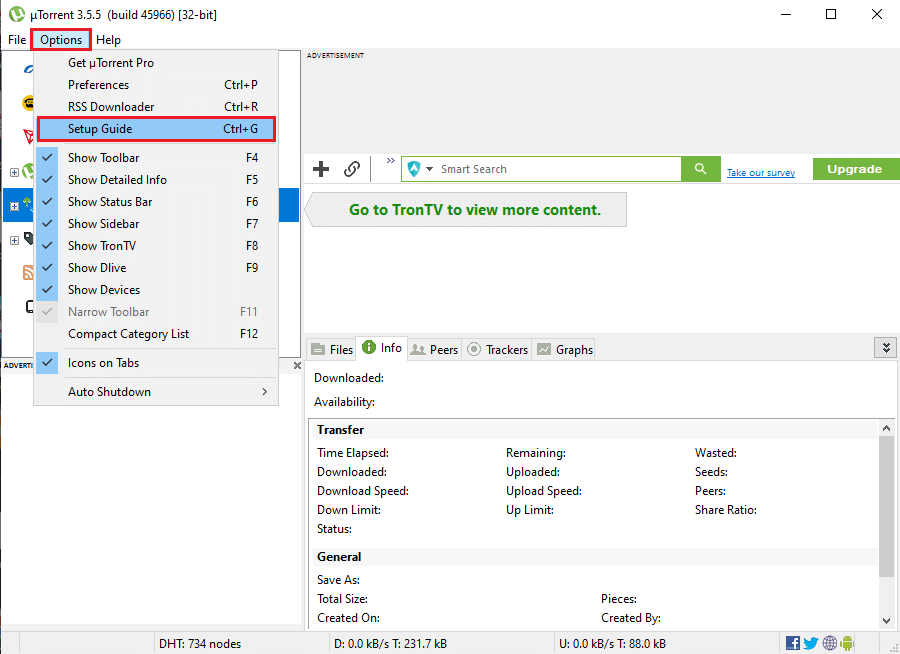
3. Появится новое окно; установите флажок рядом с пропускной способностью и сетью.
4. Теперь нажмите « Выполнить тесты» в нижней средней части экрана окна.
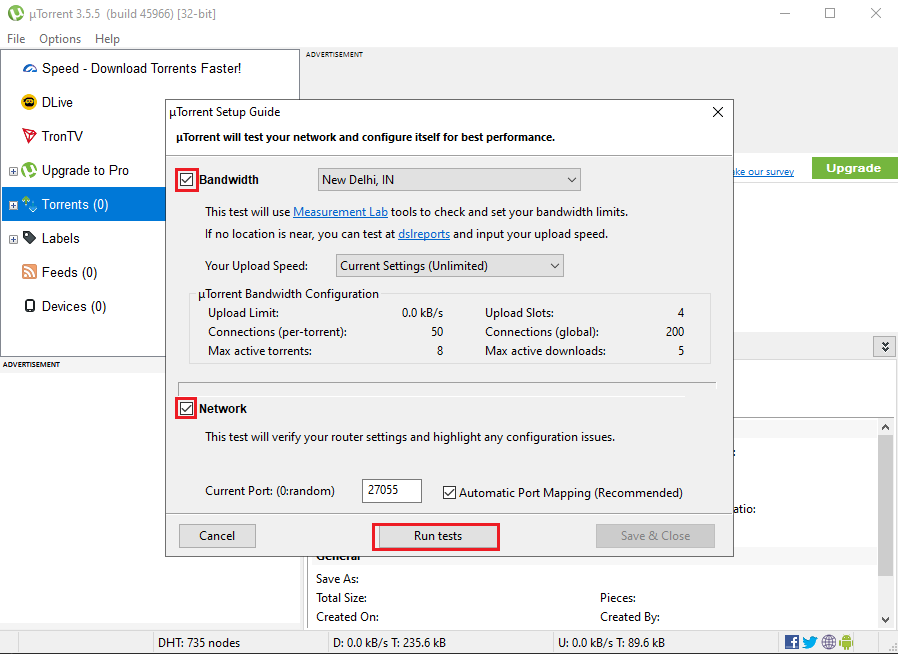
5. Вы увидите результаты и определите проблему в разделе «Пропускная способность и сеть».
6. Наконец, вы можете нажать «Сохранить и закрыть» в правом нижнем углу экрана, чтобы сохранить новые изменения.
Вот и все; uTorrent автоматически настроит свои параметры и исправит uTorrent, который не загружается или другие ошибки.
Способ 7: найти другие торрент-сайты
Если ни один из вышеперечисленных методов не работает, и вы по-прежнему не можете исправить загрузку uTorrent, возможно, это связано с мертвым файлом uTorrent (без семян), который вы пытаетесь загрузить.
Часто задаваемые вопросы (FAQ)
Q1. Как не подключаться к пирам?
Чтобы пропустить или запретить uTorrent подключаться к пирам, вы должны убедиться, что у вас стабильное подключение к Интернету. Одна из распространенных причин ошибки «не подключается к узлам» при загрузке файлов uTorrent, вероятно, заключается в том, что ваше антивирусное программное обеспечение или брандмауэр Windows могут блокировать загрузку торрент-файлов. Вы должны вручную разрешить uTorrent обходить эти ограничения через брандмауэр Windows. Вы можете следовать нашему полному руководству, чтобы исправить то, что uTorrent не подключается к пирам.
Q2. Как исправить, что uTorrent не отвечает?
Чтобы исправить зависание uTorrent, убедитесь, что вы не загружаете мертвый файл. Однако, если uTorrent вообще не отвечает, вы можете выполнить следующие исправления.
- Перезапустите uTorrent через диспетчер задач в вашей системе.
- Разрешить uTorrent через брандмауэр Windows.
- Переустановите приложение.
- Удалите загружаемые файлы, так как они могут быть причиной того, что uTorrent не отвечает.
Q3. Почему мой uTorrent зависает при подключении к пирам?
Если ваш файл uTorrent зависает при подключении к пирам, вероятно, это связано с тем, что вы загружаете мертвый файл. Вы можете найти другой файл для загрузки, чтобы решить проблему.
Рекомендуемые:
- Исправить не удается создать домашнюю группу в Windows 10
- Как вернуть заэкранное окно на рабочий стол
- Показывать изображение профиля на собрании Zoom вместо видео
- 20 лучших торрент-поисковиков
Мы надеемся, что это руководство было полезным, и вы смогли решить проблему с зависанием uTorrent при подключении к пирам . Если у вас все еще есть какие-либо вопросы относительно этой статьи, не стесняйтесь задавать их в разделе комментариев.
